Come collegare il tuo AppleTV senza WiFi
Peer-to-peer AirPlay collega il tuo iPhone o iPad alla tua Apple TV, senza che sia necessario collegarli alla stessa rete WiFi o anche collegato a QUALSIASI rete WiFi. Il tuo iDeviceturns in un hotspot WiFi temporaneo, e la tua Apple TV si connette ad esso e AirPlay i tuoi video, foto e musica.
Quindi sì, è possibile connettersi a apple tv senza wifi- quanto è figo?
Glossario
Vantaggi di Peer-to-Peer AirPlay
Peer-to-Peer fa sì che la condivisione di contenuti multimediali con amici e familiari sia un gioco da ragazzi a casa E gli ospiti non devono accedere alla rete WiFi di casa. I tuoi ospiti possono semplicemente estrarre il loro iPhone o altri dispositivi iDevice (e anche MacBook), selezionare AirPlay e trasmettere in streaming direttamente sulla tuaApple TV.
In questo modo tutti possono mostrare rapidamente le proprie foto, i propri video e persino riprodurre musica, il tutto senza doversi collegare alla rete di casa.
Peer to Peer Airplay funziona utilizzando il Bluetooth per le query e il rilevamento e poi crea una connessione WiFi punto-punto per il trasferimento dati, indipendente da qualsiasi rete . 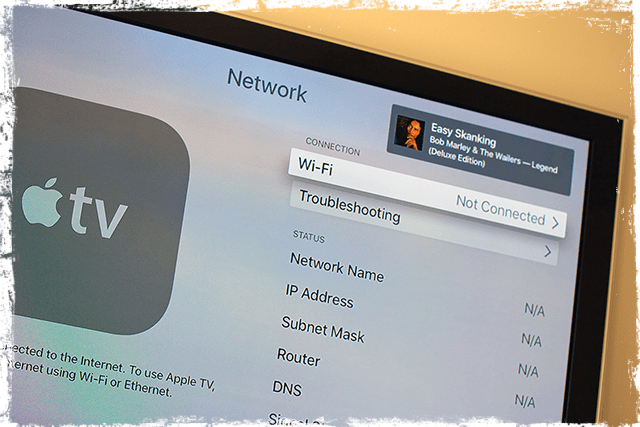
AirPlay senza accesso a Internet
L’idea è quella di connettersi all’airplay peer-to-peer quando non si è in WiFi o nei momenti in cui la connessione al WiFi è difficile (serve la password ecc.) Come quando si è a casa di un amico o in visita ad un’azienda. In questo modo è possibile AirPlay senza doversi connettere a quel WiFinetwork.
E per chi viaggia per affari o per insegnanti e professori, le presentazioni peer-to-peer sono incredibilmente semplici. È facile ottenere la vostra presentazione sul grande schermo (o almeno su uno schermo più grande) senza doversi collegare alla rete dei vostri clienti.
Quindi questa funzione è particolarmente utile per iFolks (e le loro famiglie) in viaggio, che conducono presentazioni, e altri che hanno bisogno di mostrare qualcosa sul grande schermo. 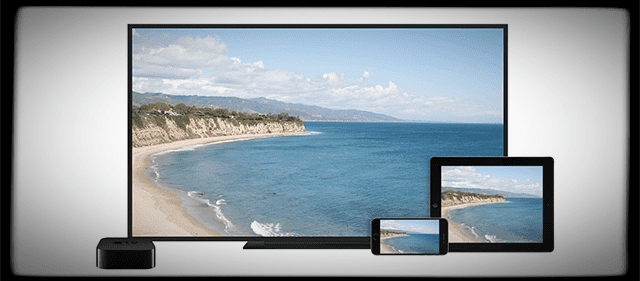
Usi Peer-to-Peer AirPlay
- Rappresentanti di vendita che presentano le loro presentazioni. Basta portare la vostra AppleTV sul sito di un cliente e collegarla al proiettore del cliente. Poi basta dare la tua presentazione in modalità wireless dal tuo iPhone oriPad
- La sala conferenze e le presentazioni delle conferenze sono semplici con AppleTV. Chiunque, dagli insegnanti agli studenti, ai dipendenti e anche i clienti tocontractor possono visualizzare i loro schermi iDevice in modalità wireless senza connettersi alla WiFinetwork dell’azienda e anche quando offline
- Distraete i vostri figli, i vostri nonni e gli altri sui sedili posteriori con film e altri media scaricati utilizzando Airplay per collegare il vostro iPad a una AppleTV collegata all’ingresso video/aux della vostra auto! Ricordati solo di scaricare tutti i tuoi contenuti prima del viaggio e di prepararti a proiettare i film mentre sei in viaggio
- Invita i tuoi amici per una serata di iDeviceGame multiplayer! Il tutto senza bisogno di collegarsi alla WiFinetwork di casa tua. Quindi non dovrai più occuparti di condividere e inserire password e altre preoccupazioni di sicurezza
Requisiti perPeer-to-Peer AirPlay
Peer-to-peer AirPlay richiede un iDevice con iOS 8 andlater o un mac (2012 o successivo) conOS X Yosemite v10.10 o successivo. E una Apple TV di 4a generazione e oltre (funziona anche la 3a generazione Rev A modello A1469, marzo 2013). E dovete far funzionare la vostra Apple TV con tvOS 7.0 andlater.
Se non conoscete il vostro numero di modello, capovolgete la vostra Apple TV e guardate in fondo alla vostra Apple TV. Oppure controlla il numero di modello della tua Apple TV scegliendo Impostazioni > Generale > About . 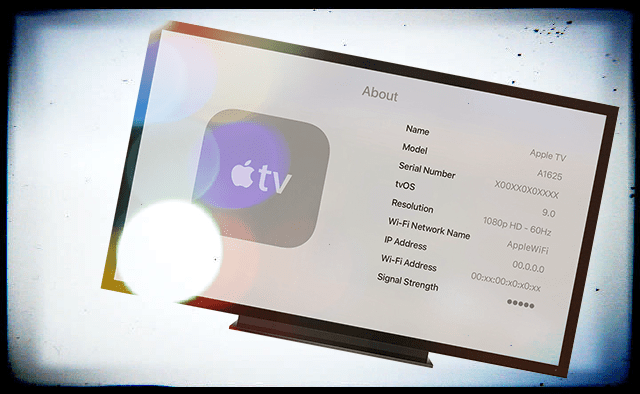
How-To Set-Up Peer to Peer Airplay senza Wifi 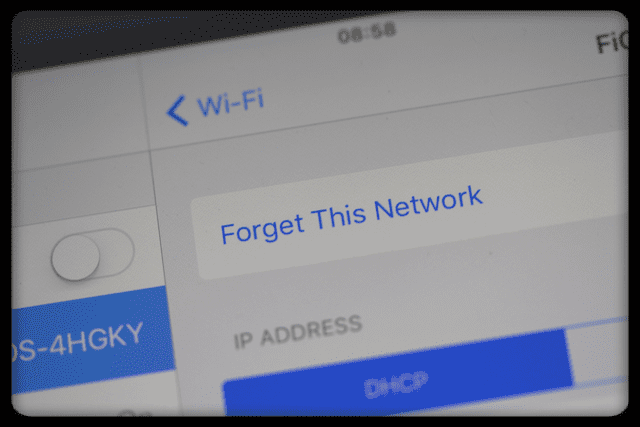
- Dimenticate le reti WiFi sul vostro iDevice o Mac
- Dimenticate le reti Wifi su AppleTV
- Assicurarsi che il WiFi e il Bluetooth siano accesi per entrambi i dispositivi AppleTV eiDevices o Mac (farlo anche se non sono collegati ad alcuna rete)
- Riavviare sia AppleTV che i dispositivi AppleTV o Mac
- La funzione AirPlay dovrebbe ora funzionare su iDevice o Mac
- Collega il tuo iDevice o Mac ad AppleTV
- Per i Mac, scegliete la vostra AppleTV dal menu di stato di AirPlay (icona dello schermo con una freccia verso l’alto) nella barra del menu in alto a destra
- Per iDevices useControl Center da collegare ad AirPlay. Cerca l’icona di Airplay (icona dello schermo con una freccia verso l’alto)
- Collega il tuo iDevice o Mac ad AppleTV
- Se la tua Apple TV chiede un codice per l’airplay, inserisci quel codice
- Se questa è la prima volta che vi collegate utilizzando il peer-to-peer, potrebbero essere necessari diversi minuti. Abbiate pazienza!
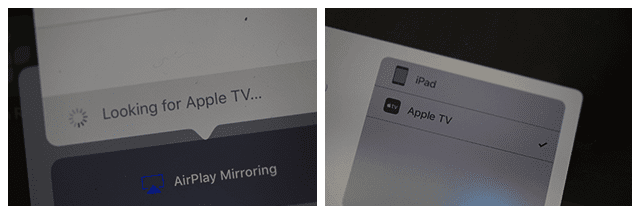
Suggerimenti Peer-to-Peer Airplay
Se si utilizza il peer-to-peer AirPlay, tutti i dispositivi devono avere entrambi WiFi e Bluetooth attivati . Non è necessario connettersi al router WiFi o al Bluetooth. Ma è necessario che entrambi siano attivati ON nel vostro centro di controllo. 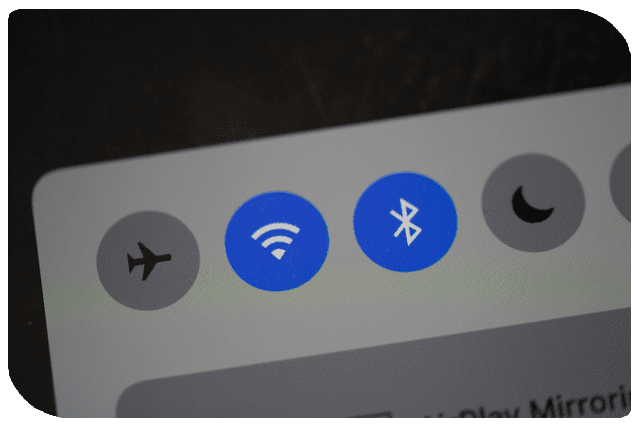
Se il tuo AppleTV e youriDevice o Mac sono sulla stessa rete WiFi , il mirroring peer-to-peer non funzionerà. Per default usano la rete WiFi disponibile per AirPlay e AirPlay Mirror. Quindi tenerli SPENTI dalla stessa rete!
Risoluzione dei problemiPeer-to-Peer Airplay
Se avete problemi di connessione, provate questi passi
- Accendere il Bluetooth per AppleTV
- Attivare Wi-Fi e Bluetooth sul dispositivo iOS
- Riavvia la tua Apple TV.
- Tirare su il pannello di controllo del dispositivo iOS e selezionare il mirroring AppleTV
Potrebbe anche essere necessario modificare l’impostazione “Richiedi verifica dispositivo” su ON per la vostra AppleTV ( Impostazioni ( ; Airplay ) 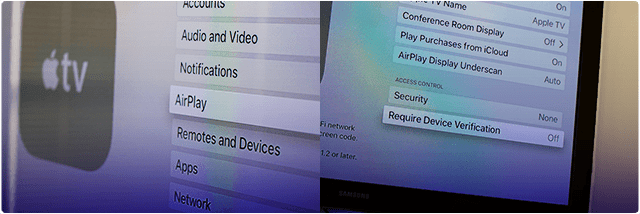
Se questo suggerimento non ha funzionato per voi, un altro lettore ha trovato il successo con quanto segue
- Aggiornate tutti i vostri iDevices e AppleTV agli ultimi sistemi operativi-iOS e TVOS
- Poi riavviate la vostra AppleTV e l’iDevice. KeepWiFi e Bluetooth ‘on’
- Attivare AirPlay sulla vostraAppleTV, quindi attivare il WiFi e il Bluetooth successivo sull’iPad o su un altro iDevice
- Scollegatevi dalla rete WiFi del vostro dispositivo ma tenete il WiFion
- Potreste aver bisogno di youriPad per “dimenticare” la rete domestica.
- Non avrete una connessione a internet, ma sarete in grado di trasmettere in airplay
Quando si accede allo stesso account iCloud su entrambi i dispositivi, apparirà che non ci sarà alcuna sicurezza per impedire a estranei casuali di trasmettere in streaming sulla TV da fuori casa.
Quando non si effettua il login su iCloud, o quando si effettua il login come utente diverso su ogni dispositivo, lo streaming richiede l’inserimento di un PIN di quattro cifre sul vostroAppleTV.
Vuoi disabilitare l’Airplay Peer to Peer?
- Provare a disattivare il Bluetooth. Impostazioni; Generale; Bluetooth
- Accendere Richiedere verifica del dispositivo
- Richiedere una password preimpostata per AirPlay
Impostare una password AirPlay
Crea una password per i dispositivi abilitati ad AirPlay per connettersi utilizzando AirPlay sulla tua Apple TV.
Utilizzare questa impostazione per i dispositivi che necessitano di un accesso permanente e si desidera inserire la password una sola volta. Andare in Impostazioni ;AirPlay ;Sicurezza OPPURE Impostazioni ;AirPlay ;Password ;[imposta password]
Impostare un codice AirPlay Onscreen Code (vecchi modelli tvOS e AppleTV)
Creare un codice specifico per AirPlay alla Apple TV. Quando un dispositivo abilitato per AirPlay tenta di connettersi a una Apple TV con Onscreen Code abilitato, è necessario inserire il codice di accesso mostrato sulla TV nel dispositivo che sta tentando di connettersi alla Apple TV.
Andare a Impostazioni; AirPlay; Codice a video; On
Vedere l’AppleTV del vicino?
Cambiate il nome della vostra Apple TV con qualcosa di diverso e unico per VOI. Andare su Impostazioni; AirPlay; Nome Apple TV; Nome personalizzato .
Questo nome assicura che voi e i vostri vicini possiate distinguere i vostri dispositivi.
E, se non utilizzate dispositivi Bluetooth sul vostro dispositivo iOS, provate a disattivare il Bluetooth in modo da non vedere i televisori Apple dei vostri vicini.
Wrapping It Up 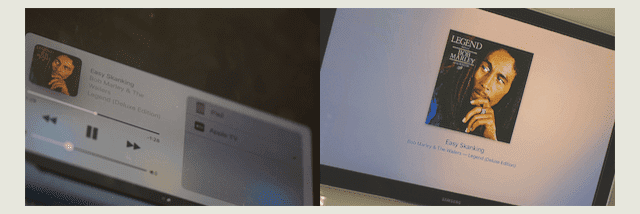
Con AirPlay peer-to-peer, collegare il vostro iDevice ad un AppleTV è facile! Avvia quindi la tua AppleTV, e apparirà automaticamente sul menu AirPlay del tuo iDevice, il tutto senza bisogno di configurazione.
Condividi una presentazione al lavoro o durante la visita di un cliente collegando il tuo iDevice in modalità wireless a qualsiasi AppleTV. Oppure proiettate un filmato per i bambini in quel lungo viaggio collegando una Apple TV e un iDevice allo schermo video della vostra auto.
Tuttavia, ci sono alcune limitazioni.Peer-to-peer AirPlay non funziona con i video di YouTube, Netflix, Amazon Instant Video, HBO GO, Showtime, Crackle. I video di Facebook e della BBC funzionano finché non sono link a YouTube.
Ma la buona notizia è che Peer-to-Peer funziona per qualsiasi contenuto che è già memorizzato su youriDevice o Mac come video scaricati, immagini, presentazioni o musica.
Quindi caricate e scaricate i contenuti PRIMA di coinvolgere Peer-to-Peer Airplay per un’esperienza senza soluzione di continuità e senza problemi.
<
